编辑:系统城
2016-01-31 18:27:58
来源于:系统城
1. 扫描二维码随时看资讯
2. 请使用手机浏览器访问:
http://wap.xtcheng.cc/xtjc/8260.html
手机查看
Windows10锁屏界面没有关机按钮怎么办?许多新装了Windows10系统的用户都在询问Windows10锁屏界面没有关机按钮,无法直接在关机界面上进行关机操作,很是不习惯,这个问题之前在Windows7以及Windows8系统中都曾遇到过,用户可通过手动来为Windows10锁屏界面添加开机按钮。
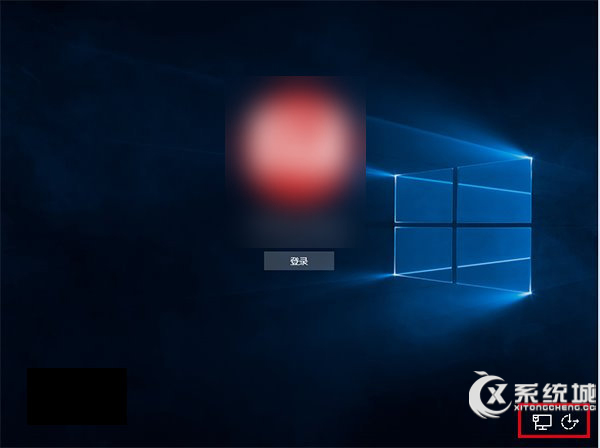
Windows10锁屏界面添加开机按钮的方法:
1、在Cortana搜索栏输入“组策略”后,点击第一个“最佳匹配”结果(或在运行中输入gpedit.msc后回车),如下如——
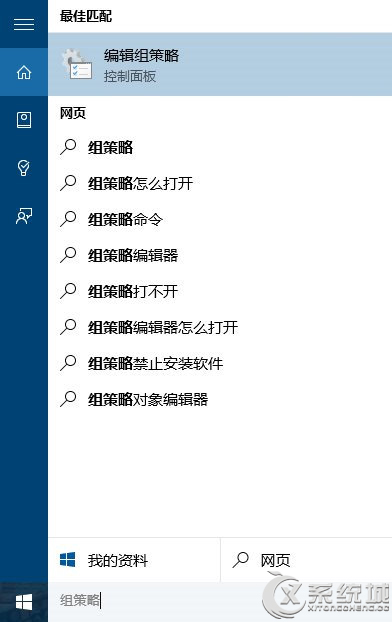
2、在左侧目录找到计算机配置→Windows设置→安全设置→本地策略→安全选项,然后在右侧项目中找到“关机:允许系统在未登录的情况下关闭”,如下图——
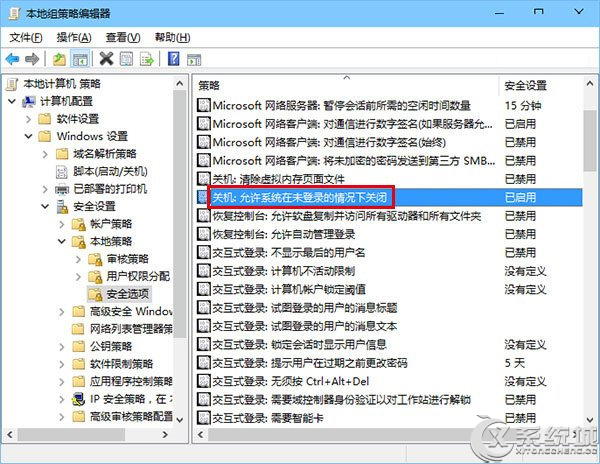
3、双击打开该项目,然后选择“已启用”就可以在登录界面右下角看到电源键图标,选择“已禁用”就会取消该图标显示,如下图——
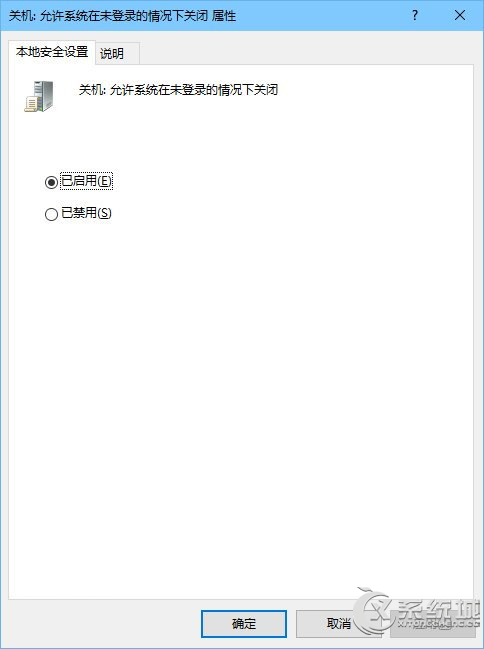
4、选好后点击确定,然后进行锁屏操作(可按键盘Win+L),就可以看到修改后的结果,如下图(以选择“已启用”为例)——
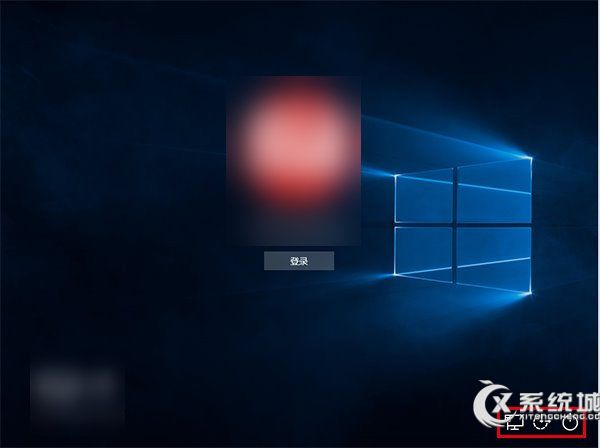
Windows10锁屏界面没有关机按钮确实给用户的操作带来了许多不便,但用户可以按照上述的方法,通过本地组策略的方法手动添加关机按钮到锁屏界面。

微软推出的Windows系统基本是要收费的,用户需要通过激活才能正常使用。Win8系统下,有用户查看了计算机属性,提示你的windows许可证即将过期,你需要从电脑设置中激活windows。

我们可以手动操作让软件可以开机自启动,只要找到启动项文件夹将快捷方式复制进去便可以了。阅读下文了解Win10系统设置某软件为开机启动的方法。

酷狗音乐音乐拥有海量的音乐资源,受到了很多网友的喜欢。当然,一些朋友在使用酷狗音乐的时候,也是会碰到各种各样的问题。当碰到解决不了问题的时候,我们可以联系酷狗音乐

Win10怎么合并磁盘分区?在首次安装系统时我们需要对硬盘进行分区,但是在系统正常使用时也是可以对硬盘进行合并等操作的,下面就教大家Win10怎么合并磁盘分区。